把Windows XP升級成Windows 7也有兩個多月的時間了,在使用上發現Window 7的確蠻好用的,許多設計也十分貼心。今天我要介紹三個Windows 7的小技巧,希望大家使用起來會更方便!
平常我們複製檔案到另外一個目的地時,相信大家幾乎都是使用Ctrl+c複製、Ctrl+v貼上的方式,這種方式的優點就快速方便,缺點的話就是速度很慢,當檔案數量過多時,通常都要等上好一段時間。今天要介紹一個快速複製貼上的工具,叫作robocopy。這個工具是Windows 7內建的一個【多通道】的複製工具,就好像你本來用一條道路運送貨物,現在同時有好幾條道路一樣,速度自然快很多! 使用的方式首先請打開命令提示字元,你可以在【開始程式集】的【執行】中輸入【cmd】來啟動,啟動之後,可以先輸入【robocopy】這個指令,會看到一些說明,這個指令最簡單的使用方式就是輸入
【robocopy 來源資料夾 目的資料夾 /MT:通道數量】:
我想直接看範例會比較快。比如說我想要複製【E磁碟機下、D槽檔案資料夾中的NTHU目錄到F槽下的NTHU】時,我可以使用【robocopy E:\D槽檔案\NTHU F:\NTHU /E /MT:50】這個指令,【/E】代表的是連同子目錄一起複製過去,【/MT:50】代表的是我要開50個通道來複製這個作業,這個數字可以從8~128,不過設定越大不會比較快,大約50就可以了:
你會看到複製的過程,速度很快,本來我需要花接近三分鐘來複製這個容量超過3G的資料夾,使用robocopy之後,不到一分鐘就結束了:
如果你想要知道更詳細的指令,可以使用【robocopy/?】這個指令來查閱,你會發現這個小工具的功能不少呢:
在Windows 7中,你可把常用的程式【釘】在工具列中方便快速啟動。如果想要快速啟動時,可以使用【win鍵+數字1~9】來啟動,這樣就不需要使用到滑鼠了。
這個功能真是好用啊!尤其是對經常需要在命令提示字元處理事情的讀者,切換來切換去真是有夠麻煩。現在你只需要按住【shift鍵】加上滑鼠右鍵之後,會看到一個選項【在此處開啟命令視窗】,點選之後就會發現命令提示字元的目錄已經被切換好了:
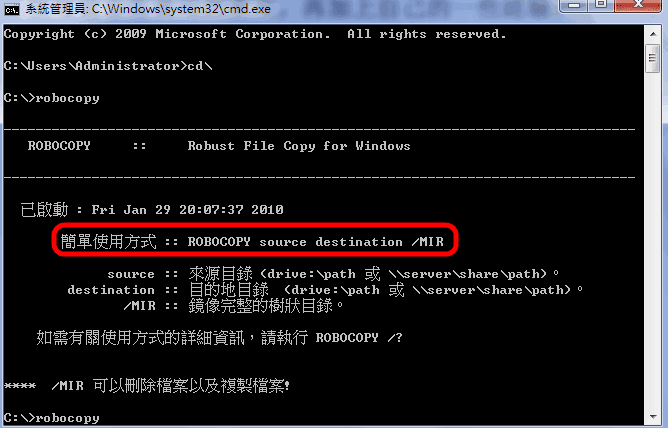





0 意見:
張貼留言